Cele mai bune 4 moduri de a reduce dimensiunea fotografiei pe Android
Miscellanea / / August 24, 2022
O cameră de 50 de megapixeli sau 108 de megapixeli a devenit norma pe smartphone-urile Android. În timp ce companiile de smartphone-uri folosesc procesul de separare a pixelilor pentru rezultate mai bune și pentru a reduce dimensiunea imaginii, tot ajungi cu imagini care cântăresc câțiva MB. O imagine atât de mare este utilă dacă doriți să faceți o imprima. Dar atunci când utilizați același lucru pe orice serviciu de pe web, vă va cere să încărcați o imagine de dimensiuni mici. Iată principalele modalități de a reduce dimensiunea fotografiei pe Android.

Situația se înrăutățește și atunci când capturați imagini cu rezoluție maximă. Camera dvs. de 108 MP va filma imagini cu o dimensiune de aproximativ 25 MB – 27 MB. Nu este convenabil să partajați imagini atât de mari prin WhatsApp sau Gmail. În schimb, puteți comprima fotografia și o puteți partaja/încărca fără nicio problemă.
1. Reduceți dimensiunea fotografiei folosind aplicația Galerie (Samsung)
Implicit Aplicația Galerie de pe telefoanele Galaxy este bogată în funcții
. Puteți să editați fișiere media, să creați colaje, să organizați imagini și chiar să le redimensionați. Urmați pașii de mai jos pentru a reduce dimensiunea fotografiei folosind aplicația Galerie pe telefoanele Galaxy. Pentru această postare, vom redimensiona o imagine pentru a modifica rezoluția și a reduce dimensiunea.Pasul 1: Deschideți aplicația Galerie pe telefonul dvs. Samsung.
Pasul 2: Deschideți o imagine pe care doriți să o comprimați.

Pasul 3: Atingeți meniul cu trei puncte din colțul din dreapta jos și selectați Detalii pentru a verifica dimensiunea actuală a imaginii.
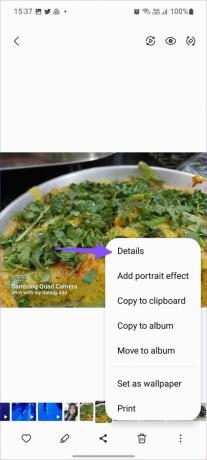

Pasul 4: Selectați butonul de editare din partea de jos pentru a deschide editorul de imagini.

Pasul 5: Atingeți meniul cu trei puncte din colțul din dreapta jos și selectați Redimensionare.


Pasul 6: Puteți reduce dimensiunea fotografiei cu 20%, 40%, 60% sau 80%.
Pasul 7: Atingeți un buton radio de lângă dimensiunea preferată și atingeți Efectuat.

Pasul 8: Apăsați butonul Salvare din colțul din dreapta sus și verificați dimensiunea redusă a imaginii (consultați pașii de mai sus).
Utilizatorii Samsung nu au nevoie de nicio aplicație terță parte pentru a redimensiona o imagine. Alții pot încerca câteva alternative din Magazinul Google Play pentru a reduce dimensiunea fotografiei.
2. Comprimați dimensiunea imaginii
„Comprimați dimensiunea imaginii” este un instrument eficient pentru a reduce dimensiunea fotografiei din mers. Parcurgeți pașii de mai jos pentru a face modificări.
Pasul 1: Descărcați și instalați „Comprimați dimensiunea imaginii” din Magazinul Play.
Descărcați Comprimați dimensiunea imaginii pe Android
Pasul 2: Deschide aplicația și alege o fotografie.
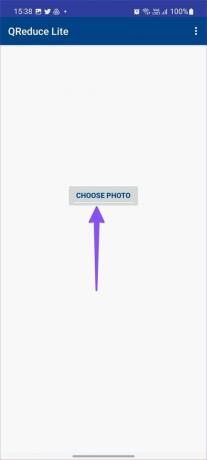
Pasul 3: Puteți verifica dimensiunea originală a imaginii. Activați comutatorul de calitate și utilizați glisorul pentru a reduce dimensiunea imaginii.
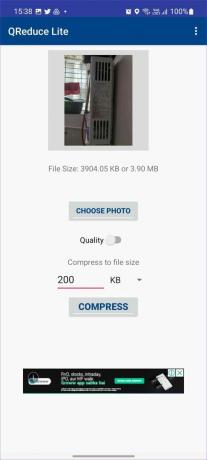
Pasul 4: Alternativ, puteți introduce dimensiunea fișierului comprimat și apăsați butonul Comprimare.

Pasul 5: Așteptați ceva timp, iar fotografia dvs. comprimată este gata de partajare. Puteți verifica dimensiunea redusă a imaginii din același meniu.
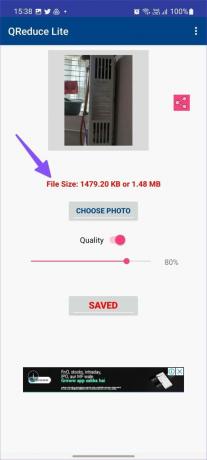
Totuși, nu va schimba rezoluția originală a imaginii. Aplicația este gratuită pentru descărcare și utilizare. Comprimare dimensiunea imaginii este potrivită pentru reducerea dimensiunii numai pentru una sau două imagini. Nu acceptă procesarea în loturi. Dacă doriți să comprimați mai multe fotografii simultan, încercați aplicația Photo Compressor.
3. Compresor foto
Photo Compressor este instrumentul dvs. all-in-one pentru a comprima, redimensiona, decupa, roti și converti formatul foto pe Android. Iată cum îl puteți folosi pentru a reduce dimensiunea fotografiei.
Pasul 1: Descărcați Photo Compressor pe telefonul dvs. Android utilizând linkul de mai jos.
Descărcați Photo Compressor pe Android
Pasul 2: Deschideți aplicația și acordați permisiunea de stocare pentru a accesa toate fotografiile de pe telefon.
Pasul 3: Selectați Comprimați fotografiile.
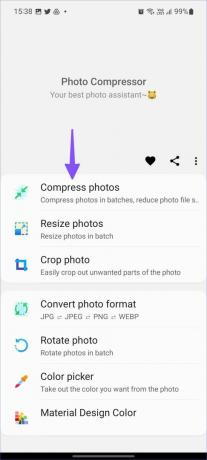
Pasul 4: Atingeți butonul radio de lângă fotografiile pe care doriți să le comprimați.

Pasul 5: Apăsați Următorul și verificați numărul de fotografii și dimensiunea din următorul meniu.
Pasul 6: Selectați Auto în modul comprimat sau specificați manual dimensiunea. Atingeți Comprimați.

Pasul 7: Odată ce procesul de comprimare este complet, verificați dimensiunea imaginii înainte și după.

Photo Compressor poate fi descărcat gratuit. Sunt câteva reclame ici și colo. Din păcate, nu există nicio modalitate de a plăti și de a elimina reclamele din aplicație.
4. Creează un grup WhatsApp cu tine
Când partajați o imagine mare prin WhatsApp, serviciul o comprimă și reduce dimensiunea fișierului. Puteți crea un grup WhatsApp cu dvs. și puteți partaja imagini în el. Descărcați aceleași imagini comprimate din grup și sunteți bine să mergeți cu dimensiuni reduse.
Pasul 1: Citiți postarea noastră dedicată creează un grup WhatsApp cu tine.
Pasul 2: Deschideți aplicația de galerie implicită pe Android și selectați imaginile pe care doriți să le comprimați.

Pasul 3: Partajați imagini cu grupul dvs. WhatsApp.

Pasul 4: Deschide-ți grupul personal pe WhatsApp și selectează aceeași imagine.

Pasul 5: Atingeți meniul cu trei puncte din partea de sus și selectați Salvare.

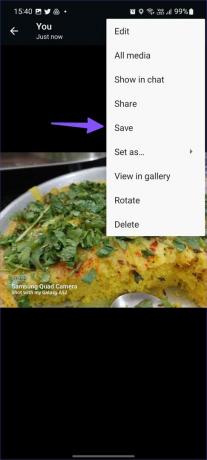
De exemplu, am distribuit o fotografie de 4,8 MB pe WhatsApp și am descărcat aceeași dimensiune la 64 KB din grup.
Comprimați dimensiunea imaginii pe Android
Utilizatorii Samsung pot folosi aplicația Galerie implicită pentru a reduce dimensiunea fotografiei pe Android. Alții pot alege din oricare dintre alternativele terțe pentru a comprima dimensiunea imaginii. Care truc vi s-a părut cel mai convenabil din listă? Împărtășește-ți preferințele în comentariile de mai jos.
Ultima actualizare pe 24 august 2022
Articolul de mai sus poate conține link-uri afiliate care ajută la sprijinirea Guiding Tech. Cu toate acestea, nu afectează integritatea noastră editorială. Conținutul rămâne imparțial și autentic.

Compus de
Parth a lucrat anterior la EOTO.tech acoperind știri tehnice. În prezent, lucrează independent la Guiding Tech, scrie despre compararea aplicațiilor, tutoriale, sfaturi și trucuri pentru software și se scufundă adânc în platformele iOS, Android, macOS și Windows.



